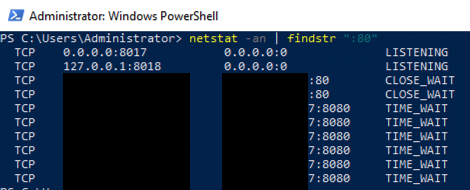2025년 리눅스마스터 자격증 시험일정과 준비 방법
리눅스 마스터 자격증은 한국정보통신자격협회(KAIT)에서 주관하는 자격증으로, 리눅스 운영체제에 대한 지식과 활용 능력을 평가합니다. 1급과 2급으로 나뉘어져 있으며, 각 급수마다 1차와 2차 시험으로 구성됩니다.
급수별 특징
- 1급: 리눅스 시스템의 관리 능력에 중점을 두어 평가합니다.
- 2급: 리눅스 시스템의 사용 능력에 중점을 두어 평가합니다.
| 등급 | 차수 | 검정 방법 | 문항 수 | 시험 시간 | 합격 기준 |
|---|---|---|---|---|---|
| 1급 | 1차 | 필기 (객관식 4지 선다형) | 100문항 | 100분 | 60점 이상 (과목당 40% 미만 과락) |
| 1급 | 2차 | 필기 (단답, 서술식) | 10문항 | 100분 | 60점 이상 |
| 1급 | 2차 | 실기 (작업형) | 5~7문항 | 100분 | 60점 이상 |
| 2급 | 1차 | 온라인 필기 (객관식 4지 선다형) | 50문항 | 60분 | 60점 이상 |
| 2급 | 2차 | 필기 (객관식 4지 선다형) | 80문항 | 100분 | 60점 이상 (과목당 40% 미만 과락) |
1급 시험 과목
1차:
- 리눅스 실무의 이해: 리눅스 개요, 시스템 이해, 네트워크 이해
- 리눅스 시스템 관리: 일반 운영 관리, 장치 관리, 시스템 보안 및 관리
- 네트워크 및 서비스 활용: 네트워크 서비스, 네트워크 보안
2차:
- 필기: 리눅스 시스템 관리 및 활용에 대한 단답형 및 서술형 문제
- 실기: 리눅스 시스템 운영 및 관리 작업 수행
2급 시험 과목
1차/2차 공통
- 리눅스 일반: 리눅스 이해, 설치, 기본 명령어
- 리눅스 운영 및 관리: 파일 시스템, Shell, 프로세스, 에디터, 소프트웨어 설치, 장치 설정
- 리눅스 활용: X 윈도, 인터넷 활용, 응용 분야
합격 기준
- 각 차수별로 평균 60점 이상을 획득해야 합니다.
- 1급의 경우, 1차 시험 과목 중 어느 하나라도 40점 미만을 받으면 과락으로 불합격 처리됩니다.
- 2급의 경우, 2차 시험 과목 중 어느 하나라도 40점 미만을 받으면 과락으로 불합격 처리됩니다.
응시 방법
한국정보통신자격협회 웹사이트 (www.ihd.or.kr)를 통해 시험 접수를 진행할 수 있습니다.
2025년 리눅스마스터 자격증 시험 일정
2025년 리눅스마스터 자격증 시험 일정은 아래와 같습니다. 시험을 준비하려면 각 회차의 접수 기간과 시험일을 확인하고 미리 계획을 세워야 합니다.
리눅스마스터 1급
리눅스마스터 1급은 리눅스 시스템의 고급 관리 능력과 이론적인 지식을 평가하는 자격증입니다. 1차 시험과 2차 시험으로 나뉩니다.
| 회차 | 차수 | 접수 기간 | 시험일 | 발표일 |
|---|---|---|---|---|
| 2501 | 1차 | 1월 20일 ~ 2월 7일 | 3월 8일 (토) | 3월 28일 (금) |
| - | 2차 | 3월 31일 ~ 4월 11일 | 5월 10일 (토) | 5월 30일 (금) |
| 2502 | 1차 | 7월 28일 ~ 8월 8일 | 9월 13일 (토) | 10월 3일 (금) |
| - | 2차 | 10월 6일 ~ 10월 17일 | 11월 8일 (토) | 11월 28일 (금) |
리눅스마스터 2급
리눅스마스터 2급은 리눅스의 기본적인 관리 능력과 실무 지식을 평가합니다. 1차 시험은 기본적인 리눅스 명령어와 설정, 2차 시험은 좀 더 실습적인 내용을 다룹니다.
| 회차 | 차수 | 접수 기간 | 시험일 | 발표일 |
|---|---|---|---|---|
| 2404 | 1차 | '24.11.04.(월) ~ 11.13.(수) | '24.11.05.(화) ~ 11.14.(목) | 시험종료 즉시 |
| - | 2차 | '24.11.05.(화) ~ 11.15.(금) | '24.12.14.(토) | '25.01.03.(금) |
| 2501 | 1차 | 01.20.(월) ~ 02.05.(수) | 01.21.(화) ~ 02.06.(목) | 시험종료 즉시 |
| - | 2차 | 01.21.(화) ~ 02.07.(금) | 03.08.(토) | 03.28.(금) |
| 2502 | 1차 | 04.28.(월) ~ 05.07.(수) | 04.29.(화) ~ 05.08.(목) | 시험종료 즉시 |
| - | 2차 | 04.29.(화) ~ 05.09.(금) | 06.14.(토) | 07.04.(금) |
| 2503 | 1차 | 07.28.(월) ~ 08.06.(수) | 07.29.(화) ~ 08.07.(목) | 시험종료 즉시 |
| - | 2차 | 07.29.(화) ~ 08.08.(금) | 09.13.(토) | 10.03.(금) |
| 2504 | 1차 | 10.27.(월) ~ 11.05.(수) | 10.28.(화) ~ 11.06.(목) | 시험종료 즉시 |
| - | 2차 | 10.28.(화) ~ 10.07.(금) | 12.13.(토) | '26.01.02.(금) |
시험 준비, 공부 방법과 팁
- 교재 선정 및 학습 계획 수립
- 공인 교재 선정: 인증된 교재를 선택하여 기본 개념 및 실습 위주로 학습합니다.
- 학습 일정 계획: 시험일까지의 남은 시간을 고려하여 주간 및 월간 학습 계획을 세웁니다.
- 기본 개념 이해
- 리눅스의 구조와 작동 원리 이해
- 파일 시스템 관리, 사용자 관리, 네트워크 설정 등 기본 개념 숙지
- 실습 위주의 학습
- 가상 머신 또는 실제 리눅스 환경 구축 후 명령어 및 설정 실습
- 자주 출제되는 명령어와 스크립트 작성 연습
- 기출 문제 풀이
- 과거 기출 문제 분석 및 풀이를 통해 시험 유형 파악
- 시간 관리 연습을 위해 실제 시험 시간에 맞춰 모의고사 실시
'OS > Linux' 카테고리의 다른 글
| [Raspberry PI] 초기 셋팅 (0) | 2022.03.07 |
|---|---|
| [Linux] 라인 수 카운트 하기 (0) | 2021.06.23 |
| [Linux] There are stopped jobs (0) | 2021.05.28 |
| [Linux] 인터넷 속도 확인 (0) | 2021.05.28 |
| [Linux] top (0) | 2021.05.06 |